树莓派的新系统中配置默认账户和默认密码
目录
树莓派新系统不再使用默认账户默认密码
树莓派的新系统(2022年4月以后发布的系统)不再使用默认账户pi和默认密码raspberry,这是出于对系统安全的考虑,树莓派团队对此作出了说明,详细请查看以下连接:
https://www.raspberrypi.com/news/raspberry-pi-bullseye-update-april-2022/
那么我们如何设置账户密码呢?
接下来,凌顺实验室 (lingshunlab.com)就分三个情况对树莓派(Raspberry Pi)系统进行初始化账户和密码。
情况一:(推荐)使用树莓派官方的系统镜像烧录器 Raspberry Pi Imager 烧录系统
安装Raspberry Pi Imager 工具:
https://www.raspberrypi.com/software/
安装完成之后,可以通过Raspberry Pi Imager烧录系统。该工具提供多种系统镜像选择:
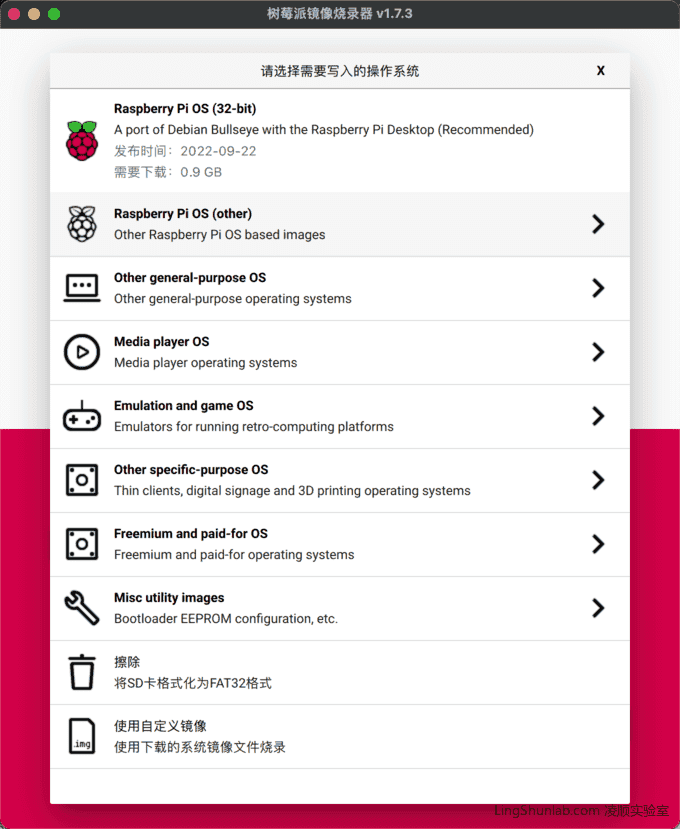
并且在选择Raspberry Pi OS系统镜像之后,点击「设置」即可以配置烧录镜像系统的初始账户密码,还可以配置初始WIFI,启动SSH。这么一看,感觉几好用的,推荐使用这方法烧录系统镜像。
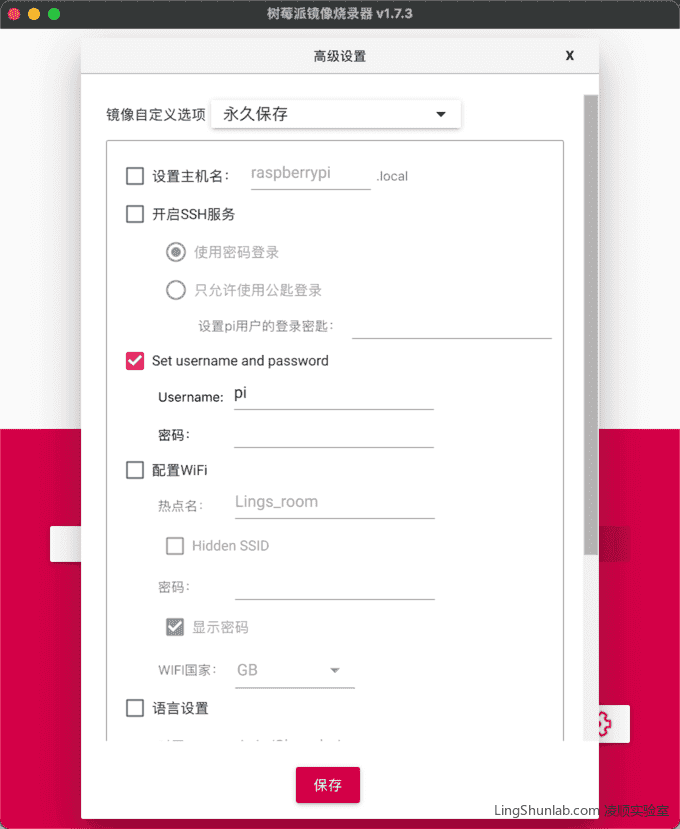
情况二:安装直接下载的系统镜像,并且有显示器和鼠标键盘
在烧写好官网下载的系统之后,把TF卡插到树莓派的卡槽中,接好显示器,鼠标,键盘,电源,就可以开机了!
第一次进入系统 ,会有个Raspberry Pi 安装向导,一步步地进行系统的初始化,其中包括创建用户帐户的方式。在创建用户帐户之前,你将无法登录到桌面,甚至无法远程SSH登陆到树莓派的系统。因此,该向导现在不再像以前那样在桌面本身中作为应用程序运行,而是在首次启动时在专用环境中运行。
如下图所示,就是设置初始系统账户和密码
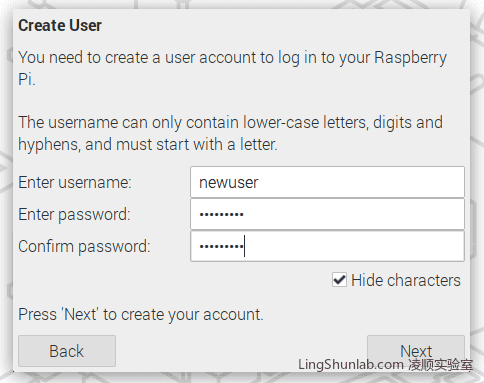
设置完成后,点击「Next」即可。请谨记你所设置的账户和密码,远程SSH登陆就需要使用到。
情况三 :安装直接下载的系统镜像,但是没有显示器和鼠标键盘
这种情况,是凌顺实验室经常碰到的情况。用树莓派在外做项目,很多时候,都没有带显示器和鼠标键盘。这时,
在PC端,打开tf卡的根目录(boot的根目录),创建 userconf.txt文件,该文件内输入用户名和密码的密文,例如,格式如下:
用户名:密码密文以下例子,用户名为pi,密码为raspberry的密文
pi:$6$4ilokQRQxmURT.py$aJWBQ5yniJJPwV3CKawYJcnSK5JZGhrVZYF3K4omRUFv6KL0MysEH7F4NZRMNMcYF.U3xsQvWrx7ZL2GKxuv.1保存文件并安全退出tf卡。把tf卡装回树莓派的tf卡槽,开机后,系统就会自动配置用户名和密码,pi 密码是 raspberry。
请不要再使用默认的账户和密码,进入系统后把默认密码更改掉,又或者至少更改账户名称,避免黑客的攻击。不然,树莓派团队的这次改动的意义就没有了。
密码密文的生成
要生成加密密码的密文,最简单的方法是在已经运行的树莓派上使用 OpenSSL——打开一个终端窗口并输入:
echo 'mypassword' | openssl passwd -6 -stdin回车后,就会得出一段密文。把mypassword替换成你想设置的密码,就得出你的密码密文,这个方式非常安全,相同的密码每次生成的密文都不一样的。




